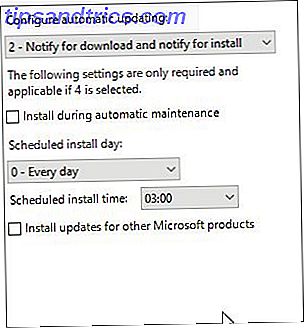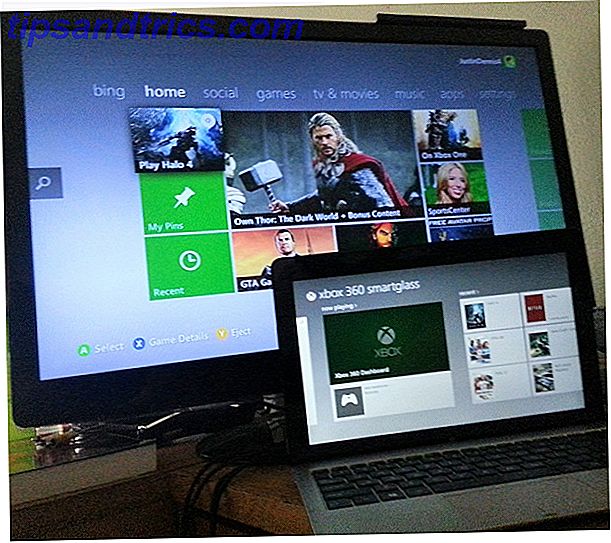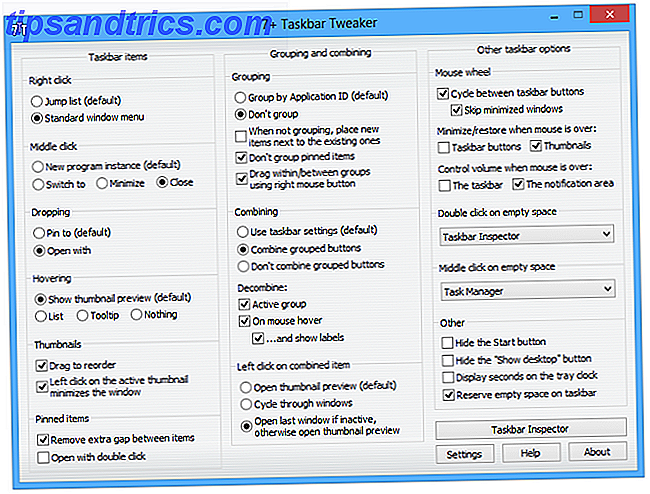Windows 10 handlar om säkerhet. Microsoft instruerade nyligen sina partners att i försäljningen bör Windows 10 säkerhetsfunktioner vara det primära fokuset. Hur lever Windows 10 upp till det här löftet?
Vi visar dig de 7 viktiga säkerhetsfunktionerna i Windows 10 och hur du kan utnyttja dem.
1. Windows Update
I grunden är syftet med Windows Update att hålla ditt system säkert och funktionellt. Genom denna gateway får du regelbundet korrigeringar som löser problem och patchhål. Microsoft tillhandahåller säkerhetsuppdateringar under hela operativsystemets livscykel. Varför uppgradera Windows vid slutet av Extended Support Varför uppgradera Windows vid slutet av Extended Support? Slutligen upphör supporten för varje Windows-version, vilket gör att datorn är full med hål, ingångspunkter för malware och möjligheter för hackare. Windows 8 nådde nyligen slut på supportstatus - vi visar dig varför och hur ... Läs mer.
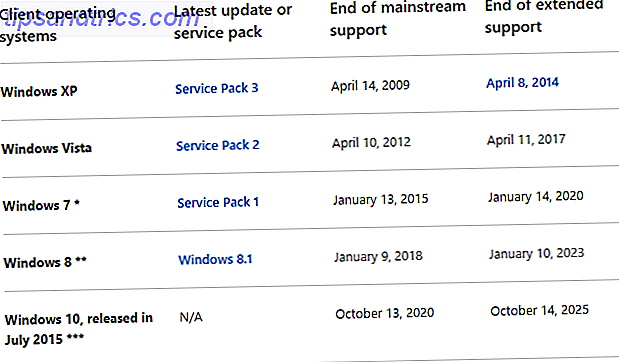
Tidigare innebar det att Windows-versioner skulle sluta sluta ta emot uppdateringar. Med Windows 10 används Windows Update också för att leverera versionsuppgraderingar till operativsystemet, till exempel den senaste uppgraderingen från Windows 10 version 1511 till version 1607. Så här uppdaterar du Windows 10-årsjubileum nu. Så här får du uppdateringen av Windows 10-årsdag nu Windows 10 får en större uppgradering denna månad. Årsdagsuppdateringen rullar långsamt ut. Vi visar dig hur du uppgraderar nu, hur man försenar uppgraderingen, och vilka fallgropar att se upp för. Läs mer, även känd som årsdagen uppdatering. Med andra ord, stöd för Windows 10 upphör aldrig, så länge du fortsätter att uppgradera till den senaste versionen. Detta är ett viktigt framsteg när det gäller den långsiktiga säkerheten för Windows-system.
Tyvärr har Windows Update ett dåligt rykte. Detta är varför vi hatar Windows Update. Det här är varför vi hatar Windows Update. Hur Windows Update för närvarande tvingar Windows 10-uppgraderingar och uppdateringar på dig är dåligt. Gavin undersöker vad som gör att vi alla hatar Windows Update och vad du kan göra mot det. Läs mer . Uppdateringar har varit kända för att införa nya problem eller kontroversiella funktioner, till exempel Get Windows 10-appen. Och så många användare inaktiverade Windows Update helt. I Windows 10 stänger du av Windows Update 7 sätt att tillfälligt stänga av Windows Update i Windows 10 7 sätt att tillfälligt stänga av Windows Update i Windows 10 Windows Update håller ditt system korrigerat och säkert. I Windows 10 är du nådig med Microsofts schema om du inte vet dolda inställningar och tweaks. Så, behåll Windows Update under kontroll. Läs mer har blivit mycket svårare.
I ett försök att underlätta slaget har Microsoft introducerat en funktion som löser åtminstone en stor frustration med Windows Update: slumpvis omstart. I Windows 10 kan du nu ställa in aktiva timmar, under vilka Windows Update lämnar dig ensam.
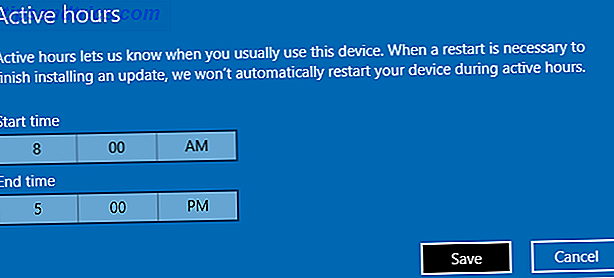
För att ändra standardinställningarna, gå till Inställningar (Windows-tangent + I)> Uppdatering och säkerhet> Windows Update> Ändra aktiva timmar .
2. Windows Defender
Först släpptes som en fristående programvara för Windows XP, har Windows Defender varit Microsofts standardprogram för skydd av skadlig kod för Windows Defender: 7 saker du måste veta om Microsofts antiviruslösning Windows Defender: 7 saker du måste veta om Microsofts antiviruslösning Är Microsofts inbyggda säkerhetsbransch bra tillräckligt? Microsoft förbättrar ständigt sina säkerhetsverktyg. Vi visar upp och nedsidor av Windows Defender i Windows 8, Läs mer sedan Windows 8. Det erbjuder anti-spyware och antivirusskydd med många vanliga funktioner. Så här använder du Windows Defender Malware Protection på Windows 10. Hur använder du Windows? Defender Malware Protection på Windows 10 Liksom alla operativsystem i Windows, är Windows 10 öppen för missbruk och utsatt för onlinetrisker. Säkerhetsprogram är obligatorisk. Windows Defender är ett bra ställe att börja och vi guidar dig genom installationen. Läs mer, inklusive realtidsskydd, uteslutningar, karantän för misstänkta filer och offline-skanning. När du installerar din egen anti-malware-svit, stängs Windows Defender automatiskt av.
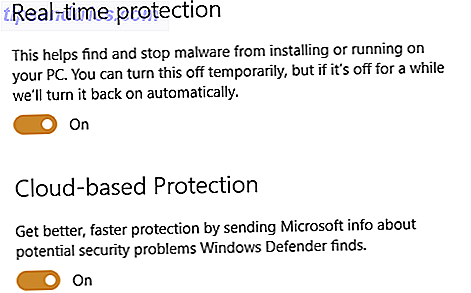
Eftersom Windows 10 version 1607 10 nya tricks av Windows 10 årsjubileumsuppdatering måste du prova 10 nya triks av Windows 10 årsjubileumsuppdatering Du måste försöka Uppdateringen av Windows 10-årsjubileum är full av nya funktioner, men många är inte direkt uppenbara. Här har vi sammanfattat subtila och dolda tips och tricks du borde verkligen prova! Läs mer (Årsdagsuppdatering), Windows Defender-funktioner Begränsad periodisk skanning. Den här funktionen är en säkerhetstillägg för dem som använder en tredjeparts säkerhetspaket. Med den här funktionen är Windows Defender fortfarande vanligtvis inaktiverad, men kommer regelbundet att söka efter skadlig programvara. På så sätt kan användarna dra nytta av Microsofts publikmottagda malware-databas och få ytterligare ett säkerhetslager.
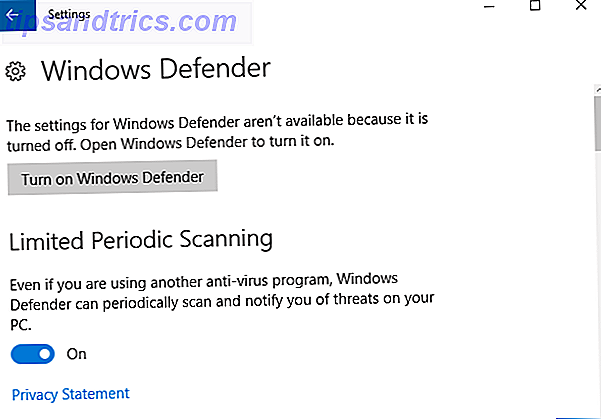
Du kan växla in begränsad periodisk skanning under Inställningar (Windows-tangent + I)> Uppdatering och säkerhet> Windows Defender . Joels senaste titt på Windows Defender ger dig många skäl att betrakta det som ditt huvud säkerhetsverktyg i Windows 10 i Windows 10.
3. Windows Hej
I Windows 10 kan du logga in med ett lösenord, en PIN-kod eller ett bildlösenord. Så här loggar du in i Windows 10 med fingeravläsningar och ansiktsigenkänning. Hur loggar du in i Windows 10 med fingeravläsningar och ansiktsigenkänning Istället för att använda ett lösenord eller en PIN-kod, du kan bli bättre med hjälp av fingeravtrycksskanningar eller ansiktsigenkänning! Men det finns några risker förknippade med dem. Här är vad du behöver veta. Läs mer . Men det är inte allt. Med Windows Hej, blir ditt ansikte, din iris eller ditt finger ditt lösenord.
Windows Hello biometrisk autentisering kräver Windows 10 klar hårdvara Bästa Windows 10 Klar Hårdvara och vad det betyder Bästa Windows 10 Klar Hårdvara och vad det betyder Några av Windows 10: s nya funktioner kräver särskild hårdvara. Vi visar dig vad du ska se efter och vilka enheter som bäst stöder Cortana, Windows Hello och Continuum. Behöver du verkligen det? Upp till dig! Läs mer . Den inbyggda inloggningen för ansiktsigenkänning baseras exempelvis på infraröd teknik, vilket innebär att kameran behöver ha den här funktionen. Endast fingeravtrycksläsare är i allmänhet kompatibla.
För att hantera din säkra inloggning, gå till Start> Inställningar> Konton> Inloggningsalternativ . Här kan du ställa in Windows Hej, ändra ditt lösenord för lösenord, skapa en PIN-kod eller lägga till ett bildlösenord.
4. Secure Boot
Secure Boot är en funktion av UEFI BIOS Vad är UEFI och hur håller du dig mer säker? Vad är UEFI och hur håller du dig mer säker? Läs mer . När Secure Boot är aktiverat kan endast operativsystem, kärnor och kärnmoduler som är signerade med en igenkänd nyckel utföras vid start. Detta hämmar BIOS-skadlig kod, men även operativsystem som inte stöder Secure Boot.

Secure Boot kommer att vara obligatorisk för framtida Windows 10-hårdvara Kommer Linux inte längre att arbeta med framtida Windows 10-hårdvara? Kommer Linux inte längre att arbeta med framtida Windows 10-hårdvara? Secure Boot kan hindra vissa Linux distros från uppstart. På kommande Windows 10-enheter kan tillverkare ta bort alternativet för att stänga av Secure Boot. Detta kommer att påverka Linux Mint och flera andra populära distros. Läs mer, vilket kan negativt påverka unsigned Linux distros, som Linux Mint.
Microsoft byggde en bakdörr för Secure Boot och tyvärr läckte den nyligen "Golden Keys" som ger tillgång.
5. Hitta min enhet
Windows Phone kan ha slutligen misslyckats, men Windows 10 har införlivat många av sina bättre funktioner, inklusive den här. Sök Min enhet använder Windows-platstjänsten för att spåra var din enhet finns. Skulle du någonsin misslyckas, förlora eller ha din dator stulen, kan du leta upp sin plats under ditt Microsoft-konto.
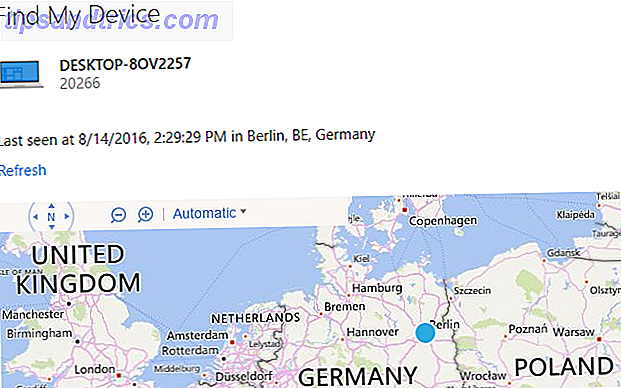
Om du vill konfigurera funktionerna går du till Inställningar> Uppdatering och säkerhet> Hitta min enhet och följer anvisningarna. Du kanske måste aktivera platstjänsten på Windows 10 (Inställningar> Sekretess> Plats) och logga in med ditt Microsoft-konto. Fördelar och nackdelar med att använda ett Microsoft-konto med Windows Fördelarna med och nackdel med att använda ett Microsoft-konto med Windows En enda Microsoft Konto kan du logga in på ett brett utbud av Microsoft-tjänster och appar. Vi visar dig för och nackdelar med att använda ett Microsoft-konto med Windows. Läs mer .
6. Windows Store och Apps
Vid första anblicken ser Windows Store ut som en försäljningsplattform, vilken den är. Men det är också en potentiellt säkrare resurs för applikationer eftersom alla appar måste uppfylla kvalitetskriterier. Microsoft har full kontroll över vad som finns kvar i butiken och vilka appar som rensas.
Dessutom är Windows Store-apparater sandlåda, vilket innebär att de inte automatiskt har tillgång till hela ditt system. Medan du inte kan selektivt bevilja eller neka behörigheter, kan du välja att inte installera en app som kräver olämpliga behörigheter.
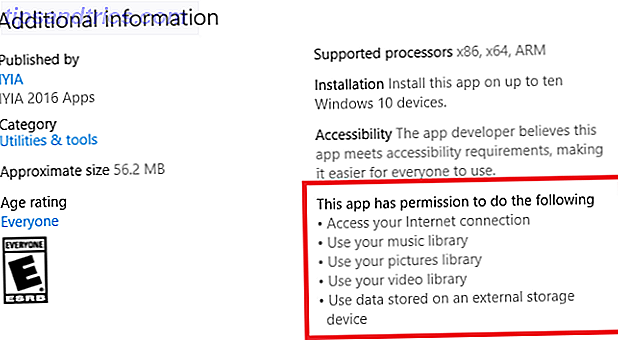
Nackdelen är att Microsoft inte aktivt övervakar appar på Windows Store och därmed är ansvaret att installera endast pålitliga appar kvar med användaren. För att hjälpa dig har vi sammanställt några riktlinjer för hur du identifierar appar som du kan lita på i Windows Store Så här hittar du appar du kan lita på i Windows Store Så här hittar du appar du kan lita på i Windows Store Microsofts appbutik är bättre än dess rykte, men du kommer fortfarande att gå in i bluff, falska och osäkra appar. Vi visar dig hur du identifierar en apps trovärdighet. Läs mer .
7. BitLocker-kryptering
BitLocker är ett krypteringsverktyg 10 Enkla Windows-tricks Du saknar 10 enkla Windows-tricks Du saknar dig. Du använder datorn dag in dag ut. Du borde inte slösa tid! Det finns mycket mer till Windows än att först möter ögat och vi är här för att visa dig sin fulla potential. Läs mer tillgängligt för Windows 10 Pro och Enterprise-utgåvor. BitLocker kan säkra filer i en krypterad container eller kryptera hela systemet eller datadrivrutiner, både interna och externa.
Liksom Windows Defender har BitLocker funnits ett tag och lever därmed fortfarande i Windows Kontrollpanel. För att hantera enhetskryptering, tryck på Windows-tangenten + Q, sök efter BitLocker och välj Hantera BitLocker från resultaten. Du kommer att se en lista över dina enheter och om BitLocker är på eller av. Du kan manuellt spara en kopia av dina BitLocker Recovery Keys eller säkerhetskopieras till ditt Microsoft-konto online.
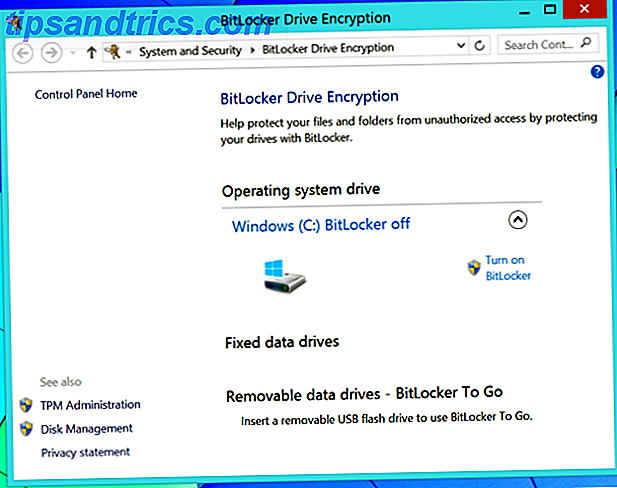
När du aktiverar BitLocker kan du ställa in ett lösenord eller välja att använda ett smartkort för att låsa upp enheten.
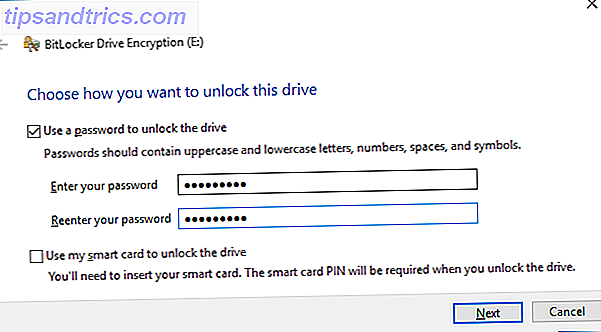
För att skapa krypterade behållare, leta efter kryptering och välj Hantera filkrypteringscertifikat från resultaten. Här kan du använda Krypteringsfilsystemet (EFS) för att skapa ett filkrypteringscertifikat och tillhörande filer och mappar som du vill kryptera med.
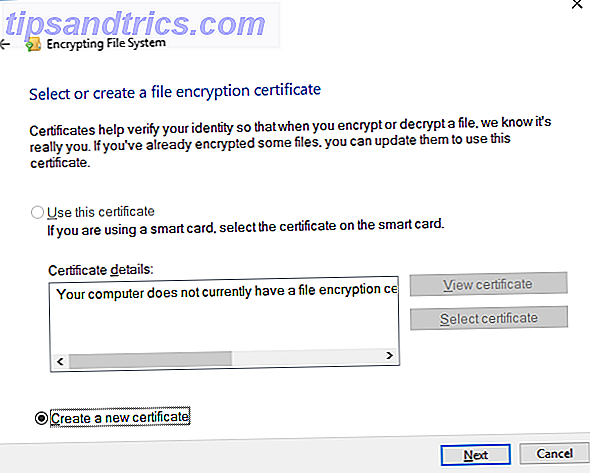
Varken BitLocker (Windows Vista) eller EFS (Windows XP) är nya för Windows 10, men till dess har Microsoft inte (behövs) kommit med moderna krypteringsalternativ. TrueCrypt Is Dead: 4 Diskkrypteringsalternativ för Windows TrueCrypt är Dead: 4 Diskkrypteringsalternativ för Windows TrueCrypt är inte längre, men lyckligtvis finns det andra användbara krypteringsprogram. Även om de kanske inte är exakta ersättningar, borde de passa dina behov. Läs mer .
Enterprise Security-funktioner
Windows 10 Enterprise levereras med ytterligare säkerhetsfunktioner.
- Windows Hello for Business innehåller tvåfaktorsautentisering (tidigare känt som Microsoft Passport), som är kopplat till en enhet och en biometrisk PIN-kod.
- Windows Defender Advanced Threat Protection kan upptäcka och skydda system från sofistikerade attacker.
- Device Guard tillåter administratörer att låsa enheter och tillåta att bara betrodda program installeras, vilket automatiskt blockerar alla osignerade appar, inklusive skadlig programvara.
- Credential Guard kan isolera "hemligheter" med hjälp av virtualiseringsbaserad säkerhet och begränsa åtkomst till privilegierad systemprogramvara.
- Virtuellt Säkert läge, en Hyper-V-behållare som skyddar domänuppgifter som sparats på Windows.
Dessutom bygger Microsoft partnerskap med OEM-användare som HP, så att de kan bygga egna säkerhetsapplikationer för Windows-plattformen. På samma sätt har Bromium, en virtualiseringstart, utvecklat en metod som heter mikrovirtualisering, som använder hårdvarubaserade mikro virtuella maskiner för att isolera okända processer från det underliggande operativsystemet.
Håll dig säker med Windows 10
Windows 10 är Microsofts mest säkra operativsystem hittills. En konstant release av säkerhetsuppdateringar, funktionuppdateringar och versionsuppgraderingar kommer att behålla det på så sätt. För ett nästan fullständigt skydd rekommenderar vi dock att du använder en säkerhetsprogramvara för tredje part Vilken säkerhetsprogramvara ska du använda i Windows 10? Vilken säkerhetsprogramvara ska du använda i Windows 10? Trots att den är bunden med sitt eget säkerhetsverktyg behöver Windows 10 ytterligare programvara för att hålla dina data säkra och göra dina online-upplevelser säkra. Men vilken säkerhetsprogramvara ska du välja för WIndows 10? Läs mer och sunt förnuft 4 Säkerhetsfeluppfattningar som du behöver förverkliga idag 4 Säkerhetsfeluppfattningar som du behöver förverkliga idag Det finns mycket felaktigt fel på nätet och onlinesäkerhet på nätet, och efter dessa myter kan det vara farligt. Om du har tagit någon som sanning, är det dags att få fakta rakt! Läs mer .
Över till dig! Vilka säkerhetsfunktioner saknas i Windows 10 och hur kan de befintliga förbättras? Vi ser fram emot att höra dina tankar.